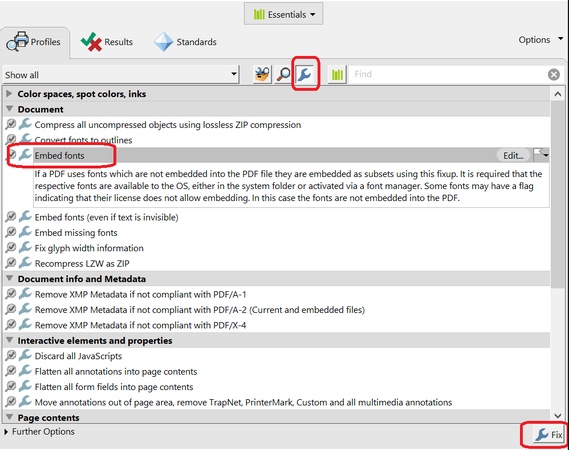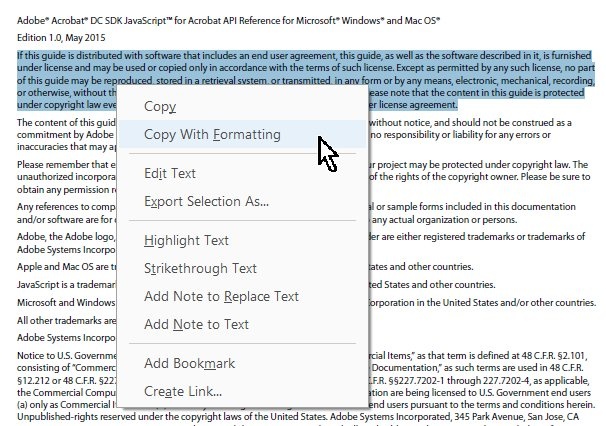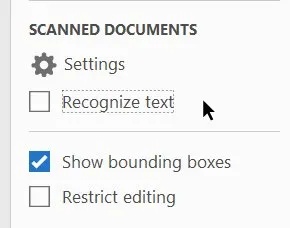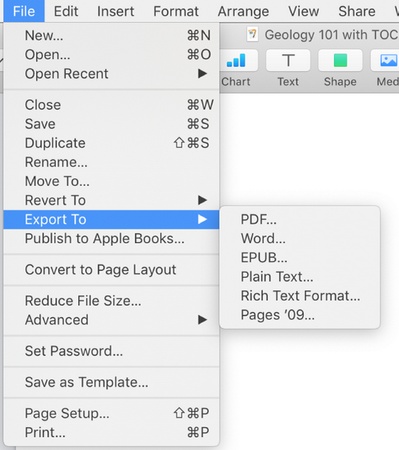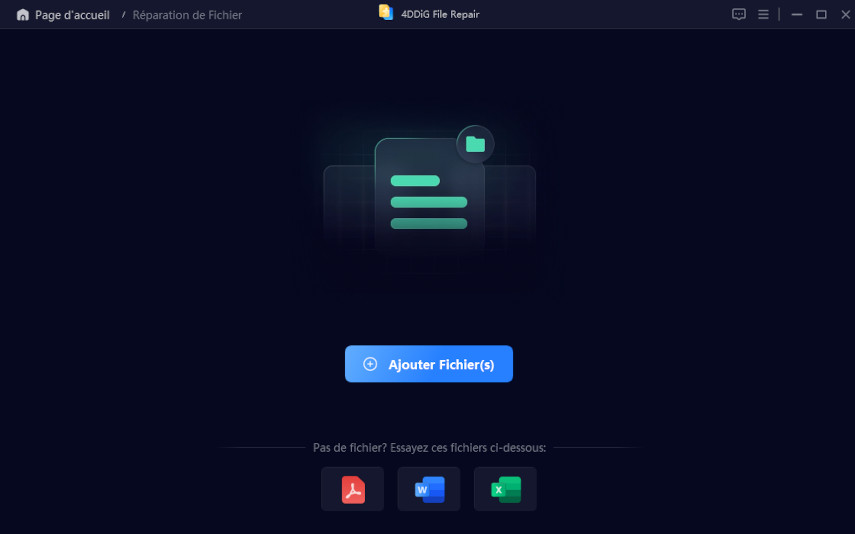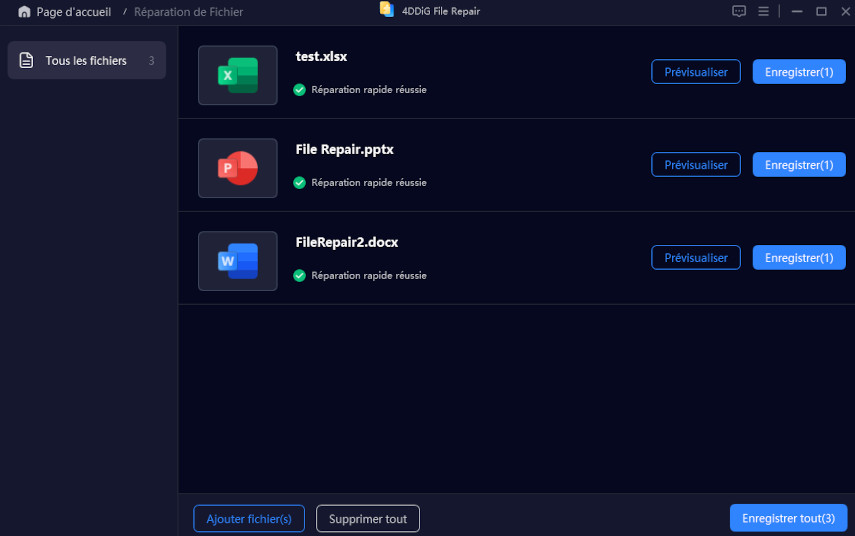Comment corriger du texte illisible dans un fichier PDF lors de la copie [7 solutions]
"Lorsque je copie du texte à partir d'un fichier PDF, cela donne un charabia incompréhensible." Vous est-il déjà arrivé de copier du texte à partir d'un fichier PDF et d'obtenir une série de symboles aléatoires ou de caractères illisibles ? Ce problème, appelé texte illisible, survient lorsque l'encodage du fichier PDF n'est pas reconnu. Cela peut être très frustrant, surtout si vous avez besoin du contenu pour votre travail ou vos études.
La bonne nouvelleest qu'il existe plusieurs façons de résoudre ce problème, qu'il s'agisse de changer de lecteur PDF, d'utiliser des outils en ligne ou de convertir le format du fichier. Cet article vous guidera à travers les solutions les plus efficaces pour vous aider à obtenir un texte clair et lisible à partir de n'importe quel PDF. Suivez ces étapes simples pour résoudre le problème rapidement et facilement.

Partie 1 : Qu'est-ce qu'un texte incompréhensible/dénaturé?
Texte illisible oo dénaturé désigne une chaîne de caractères, de mots ou de phrases dépourvus de sens ou absurdes qui n'ont pas de structure grammaticale. Cela peut être dû à des erreurs d'encodage, à une saisie aléatoire ou à une altération intentionnelle des mots. Parfois, un texte incompréhensible apparaît lorsqu'un ordinateur ou un logiciel ne parvient pas à traiter une langue ou une police, ce qui se traduit par des symboles et des caractères illisibles.
Par exemple, une phrase normale telle que "Bonjour, comment allez-vous?" peut se transformer en quelque chose comme "H#@lt, cmtt alle v0u?" en raison d'une corruption ou d'un encodage incorrect. De même, une combinaison de touches aléatoire telle que "asdkljfwienv" est également du charabia, car elle n'a aucun sens. Ce type de texte est courant dans les messages indésirables, les fichiers corrompus ou lorsque quelqu'un teste un système en saisissant des données aléatoires.
Ce problème rend les documents PDF inutilisables pour l'édition ou le partage. Comprendre pourquoi cela se produit est la première étape pour le résoudre.
Top 11 des méthodes pour réparer un PDF qui ne s'ouvre pas [outil AI inclus]
Partie 2 : Pourquoi le texte copié à partir d'un PDF est-il illisible?
Parfois, lorsque vous copiez du texte à partir d'un PDF, celui-ci devient illisible et se transforme en symboles ou en caractères étranges. Cela peut s'expliquer par différentes raisons, notamment la manière dont le PDF a été créé et les polices utilisées. Voici les causes les plus courantes:
- Problèmes d'encodage: Les PDF stockent le texte à l'aide de différentes méthodes d'encodage. Si l'encodage ne correspond pas aux paramètres de votre système, le texte peut apparaître illisible lorsqu'il est copié.
- Problèmes de police: Certains fichiers PDF utilisent des polices personnalisées ou intégrées qui ne s'affichent pas correctement lorsqu'ils sont copiés. Si les données de police ne sont pas stockées correctement, le texte copié peut être illisible.
- Paramètres de sécurité du PDF: Certains PDF comportent des restrictions qui empêchent la copie ou la modification. Même si vous essayez de copier du texte, celui-ci peut être brouillé ou apparaître sous forme de symboles.
- PDF scannés (PDF basés sur des images): Si le PDF a été créé en scannant un document, il ne contient pas d'images de texte uniquement. Vous aurez besoin d'un logiciel OCR (Reconnaissance optique de caractères) pour extraire le texte lisible
- Fichier PDF corrompu ou endommagé: Si un fichier PDF est corrompu ou mal créé, la copie du texte qu'il contient peut entraîner l'apparition de caractères aléatoires.
- Texte masqué ou superposé: Certains fichiers PDF comportent des calques masqués dans lesquels le texte est inaccessible. La copie à partir de ces fichiers peut sélectionner le mauvais calque et entraîner un résultat incompréhensible.
- Lecteurs PDF non standard: Certains lecteurs PDF n'interprètent pas correctement le texte, ce qui entraîne des problèmes lors de la copie et du collage du texte dans un autre programme.
Erreur de format PDF invalide : comment la réparer ? [8 méthodes éprouvées]
Partie 3 : Comment corriger du texte illisible dans un fichier PDF [6 solutions courantes]
Lorsque vous ouvrez ou copiez du texte à partir d'un fichier PDF, vous pouvez rencontrer du texte illisible ou impossible à modifier. Ce problème peut être dû à des polices manquantes, à un encodage incorrect ou à la manière dont le fichier PDF a été créé à l'origine. Vous trouverez ci-dessous 6 solutions courantes pour corriger du texte illisible dans les fichiers PDF.
Solution 1 : Vérifier et integrer les polices PDF
Si vous voyez du texte illisible ou incompréhensible dans un PDF, cela peut être dû à des polices manquantes. Lorsqu'un document est créé à l'aide de polices qui ne sont pas disponibles sur votre système, Adobe Acrobat les remplace par d'autres polices qui peuvent ne pas afficher correctement le texte. La solution consiste à vérifier et à intégrer les polices dans le PDF. Voici comment procéder:
Ouvrez votre PDF dans Adobe Acrobat Pro DC.
Allez dans “Fichier” et sélectionnez “Propriétés”.
Cliquez sur l'onglet Polices et vérifiez si les polices sont intégrées.
-
Vous pouvez également naviguer vers “Édition” > "Préférences" > “Affichage de la page” > “Utiliser les polices locales” sous “Rendu” puis appuyer sur “OK” pour vérifier si la police PDF fonctionne.
-
Si des polices sont manquantes, allez dans "Outils" et sélectionnez “Optimiser le PDF” dans le panneau de droite.
-
Cliquez ensuite sur l'onglet “Prévisualisation” et sélectionnez “Sélectionner les corrections individuelles” > “Corriger” pour intégrer les polices.
-
Redémarrez Adobe Acrobat et ouvrez à nouveau le fichier PDF.

Solution 2 : Désactiver les polices du document dans les préférences d'impression Adobe PDF
Une autre solution pour remédier au problème de texte illisible dans les fichiers PDF consiste à désactiver les polices du document dans les préférences d'impression Adobe PDF. Cela epermet parfois de résoudre le problème, en particulier lors de l'impression du fichier PDF sur une imprimante virtuelle telle qu'Adobe PDF.
-
Ouvrez Adobe Acrobat Pro DC. Allez dans “Fichier”, puis “Imprimer”, et sélectionnez votre imprimante.
Cliquez sur “Propriétés de l'imprimante” ou “Préférences”.
-
Dans la fenêtre des préférences, passez à l'onglet “Paramètres Adobe PDF”.
-
Décochez l'option "Utiliser uniquement les polices système; ne pas utiliser les polices du document."
-
Cliquez sur OK, puis essayez à nouveau d'imprimer le document pour voir si le problème est résolu.

Solution 3 : Utiliser la fonctionnalité Copier avec mise en forme
Parfois, la copie de texte à partir d'un fichier PDF peut produire des résultats illisibles. Dans ce cas, essayez d'utiliser la fonctionnalité “Copier avec mise en forme” dans Adobe Acrobat. Cet outil préserve la structure et le style du texte, ce qui réduit le risque qu'il s'affiche de manière confuse lorsqu'il est collé dans un autre document. Il s'agit d'un moyen rapide de traiter le texte illisible lors de la copie et du collage.
Copier avec mise en forme
Ouvrez le fichier PDF dans Adobe Acrobat Reader.
Sélectionnez le texte que vous souhaitez copier.
Cliquez avec le bouton droit de la souris et sélectionnez “Copier avec mise en forme”.
-
Collez dans un éditeur de texte (par exemple, Bloc-notes ou Word) pour vérifier.

Cette méthode n'est applicable qu'à de petites parties du texte PDF.
Solution 4 : OCR du PDF scanné
Si votre PDF a été scanné, il se peut que le texte ne soit pas du texte réel, mais une image de texte. L'application de l'OCR (reconnaissance optique de caractères) convertit ces images en texte modifiable. Après l'OCR dans un programme tel qu'Adobe Acrobat, le texte devient consultable et sélectionnable, et les caractères illisibles ou absurdes sont souvent corrigés. Cette étape est cruciale pour rendre les documents scannés plus faciles à utiliser.
Étapes à suivre pour effectuer une OCR dans Adobe Acrobat
Ouvrez le fichier PDF scanné dans Adobe Acrobat Pro.
Cliquez sur "Outils" et sélectionnez "Améliorer les scans."
Choisissez "Reconnaître le texte" et sélectionnez "Dans ce fichier."
Cliquez sur "Reconnaître le texte" et attendez que le processus se termine.
-
Enregistrez le document et essayez à nouveau de copier le texte.

Solution 5 : Convertir le PDF en Word
Une autre approche efficace consiste à convertir le PDF problématique en document Word. De nombreux lecteurs PDF et outils en ligne proposent des options de conversion. Une fois la conversion effectuée, vous pouvez corriger les problèmes de texte dans Word, puis enregistrer le document au format PDF. Cette solution vous sera très utile lorsque les autres solutions ne fonctionnent pas, car elle vous permettra de corriger manuellement les problèmes de mise en forme restants.
Étapes pour convertir un fichier PDF en Word
-
Dans Adobe Acrobat Reader DC, cliquez sur "Fichier," puis sélectionnez "Exporter vers".
-
Choisissez "Microsoft Word" ou “Word...” et enregistrez le fichier converti.
-
Ouvrez le document Word et vérifiez que le texte s'affiche correctement.

Solution 6 : Utilisez un autre lecteur PDF
Le problème provient parfois du lecteur PDF lui-même. Si Adobe Acrobat ou votre lecteur par défaut affiche du texte illisible, essayez d'ouvrir le fichier dans un autre lecteur tel que Foxit Reader, SumatraPDF ou Nitro PDF Reader. Ces lecteurs gèrent les polices et l'encodage différemment, ce qui peut résoudre le problème sans modifier le document.
Étapes pour ouvrir un fichier PDF dans un autre lecteur
-
Cliquez avec le bouton droit sur le fichier PDF, puis sélectionnez “Ouvrir avec” et choisissez un autre lecteur PDF.
-
Si le texte s'affiche correctement, définissez le nouveau lecteur comme lecteur par défaut.
En suivant ces 6 solutions, vous devriez pouvoir résoudre la plupart des problèmes liés au texte illisible dans les fichiers PDF. Si aucune de ces solutions ne fonctionne, envisagez de télécharger à nouveau le fichier ou de demander une version différente à la source.
Partie 4 : Comment réparer du texte illisible dans un fichier PDF [Meilleure méthode]
Si vous ouvrez un fichier PDF et que le texte est illisible ou rempli de symboles étranges même après avoir essayé les solutions ci-dessus, cela signifie que le fichier PDF est corrompu ou endommagé. Cela se traduit par du texte illisible, des erreurs d'encodage ou des problèmes de compatibilité des polices.
Inutile de vous embêter avec des solutions compliquées, utilisez plutôt un outil de réparation professionnel - 4DDiG File Repair, qui permet de réparer rapidement et facilement le texte illisible dans les fichiers PDF. Cet outil est spécialement conçu pour réparer divers documents (y compris les fichiers PDF et texte) qui s'affichent de manière illisible ou vide, sont corrompus, endommagés, ne s'ouvrent pas, etc. Il permet de restaurer un texte clair et lisible tout en conservant la mise en forme d'origine.
✨ Pourquoi choisir 4DDiG File Repair
- Répare les fichiers PDF contenant du texte illisible, corrompu ou manquant.
- Traite divers scénarios : fichier corrompu, endommagé, impossible à ouvrir, affichant un contenu vide, affichant des caractères incompréhensibles, et plus encore.
- Prend en charge les formats PDF, Word, Excel, PPT, ZIP, EPUB et bien d'autres formats de documents.
- Peut réparer plusieurs fichiers à la fois, ce qui permet de gagner du temps.
- Aucune compétence technique requise—quelques clics suffisent pour réparer vos fichiers.
- Aucune perte de données ni modification du contenu original.
- Utilise des algorithmes avancés pour récupérer les données, quel que soit le degré de corruption.、
Téléchargement sécurisé
Téléchargement sécurisé
✨ Comment réparer un fichier PDF corrompu/illisible avec 4DDiG
Poursuivez votre lecture pour découvrir comment réparer les fichiers PDF corrompus qui affichent des caractères illisibles lorsque vous copiez du texte.
-
Installez et configurez le logiciel 4DDiG File Rpair. Accédez à la section “Réparation de fichiers corrompus” à gauche, puis sélectionnez “Réparation de fichiers” dans le menu principal.

-
Vous serez redirigé vers un nouvel écran. Cliquez sur “Ajouter des fichiers” et importez le fichier PDF contenant le texte illisible.

-
Cliquez sur “Réparer tout” en bas à droite pour lancer le processus une fois les fichiers PDF importés. L'outil scannera et réparera automatiquement le document.

-
Une fois la réparation terminée, vous pouvez prévisualiser le fichier réparé. Cliquez sur Enregistrer pour télécharger le fichier PDF corrigé.

C'est tout ! Votre fichier PDF devrait désormais afficher correctement le texte. 4DDiG File Repair vous permet de réparer facilement les fichiers PDF corrompus, vous faisant ainsi gagner du temps et vous épargnant des efforts. Essayez-le dès aujourd'hui et récupérez vos documents importants en toute simplicité.
Le gestionnaire d'affichage PDF aperçu ne fonctionne pas ? 5 meilleures méthodes !
Partie 5 : Questions fréquentes concernant le texte illisible dans les fichiers PDF
Q1: Connaissez-vous un générateur de texte illisible?
Oui, il existe de nombreux outils en ligne permettant de générer du texte illisible, tels que Zalgo Text Generator, Glitch Text Generator et Unicode Scrambler. Ces outils ajoutent des caractères et des symboles aléatoires afin de rendre le texte illisible ou déformé. Vous pouvez les utiliser à des fins ludiques, de conception ou de test.
Q2: Comment copier du texte à partir d'un fichier PDF qui ne peut pas être copié?
Si un fichier PDF est protégé contre la copie, vous pouvez essayer d'utiliser un outil OCR (Reconnaissance optique de caractères) tel qu'Adobe Acrobat, Google Drive ou des sites Web OCR en ligne pour extraire le texte. Une autre méthode consiste à faire une capture d'écran et à utiliser un convertisseur d'image en texte. Si le fichier est verrouillé, vous pouvez utiliser un outil de déverrouillage de PDF pour supprimer les restrictions.
Q3: Comment corriger un texte illisible dans Chrome?
Si Chrome affiche un texte illisible, essayez de modifier l'encodage en allant dans "Paramètres" > "Avancé" > "Langues" et sélectionnez la langue appropriée. Vider le cache du navigateur, mettre à jour Chrome ou désactiver les extensions inutiles peut également aider. Si le problème persiste, essayez de réinitialiser les paramètres de Chrome.
Conclusion
Si la copie de texte à partir d'un fichier PDF donne lieu à un texte illisible, le problème peut être dû à des problèmes d'encodage, à des problèmes de police ou à des paramètres de sécurité. Ce guide a fourni plusieurs solutions, allant de l'intégration de polices et de l'utilisation de l'OCR à la conversion des fichiers PDF en formats modifiables. Pour une solution la plus fiable, nous vous recommandons vivement d'utiliser 4DDiG File Repair. Ce logiciel répare efficacement les fichiers PDF corrompus, corrige les erreurs d'extraction de texte et restaure la lisibilité du texte.
Téléchargement sécurisé
Téléchargement sécurisé
Articles Liés
- Accueil >>
- Problèmes liés aux fichiers >>
- Comment corriger du texte illisible dans un fichier PDF lors de la copie [7 solutions]